win10 右下角 win10右下角通知中心设置方法详解
更新时间:2024-02-10 08:44:56作者:jiang
在Windows 10操作系统中,右下角的通知中心扮演着重要的角色,它能够为我们提供各种重要的系统通知和应用程序的消息,要充分利用这个功能,我们需要对通知中心的设置方法有所了解。本文将详细介绍Win10右下角通知中心的设置方法,帮助大家更好地管理和定制自己的通知中心,以便更高效地使用Windows 10操作系统。无论是调整通知的显示方式、添加或删除特定应用程序的通知,还是对通知进行优先级排序,只要按照本文所述的步骤进行设置,您就可以轻松地自定义通知中心,使其符合个人需求和偏好。
显示通知中心设置方法:
1、首先可以点击左下角的一个win开始菜单选项,选择设置。
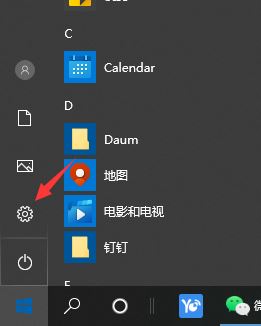
2、设置中找到个性化打开。
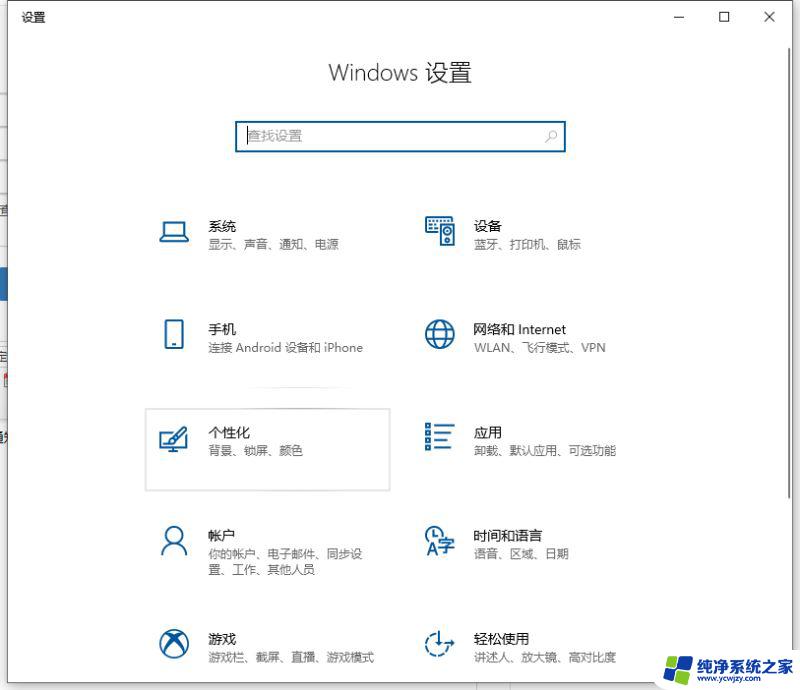
3、个性化菜单中,选择任务栏打开。
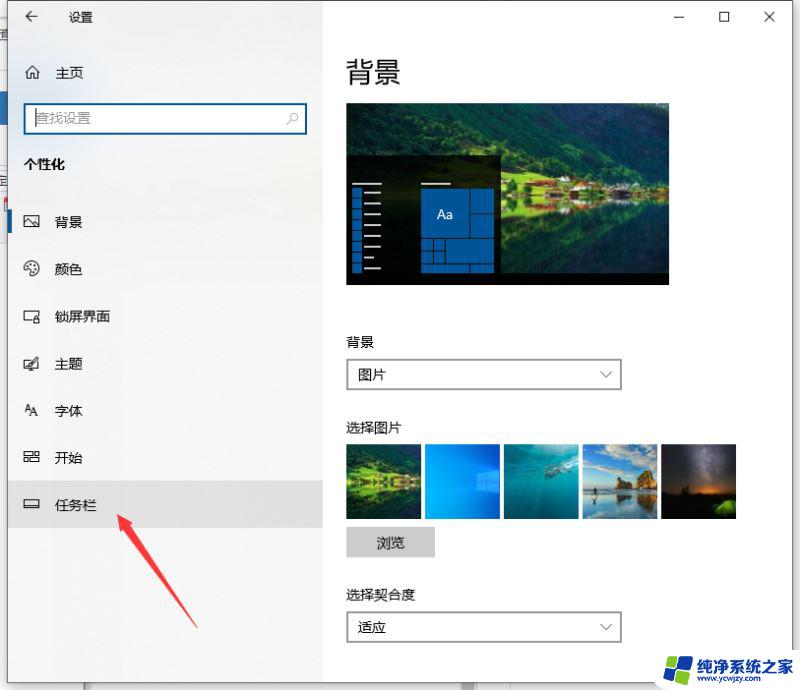
4、找到一个打开或者关闭系统图标打开。
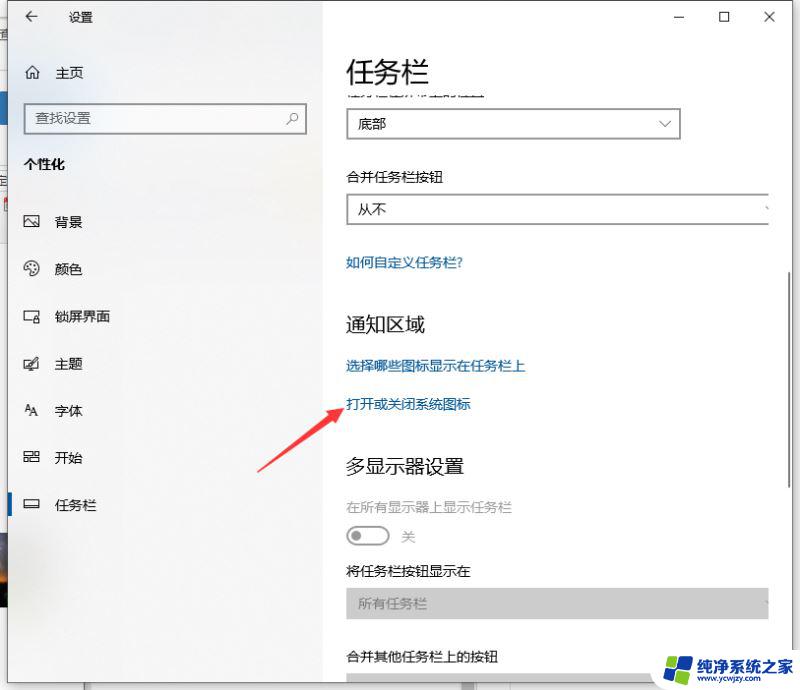
5、这里我们在系统图标的地方我们找到操作中心,后面的按钮我们设置为打开即可。
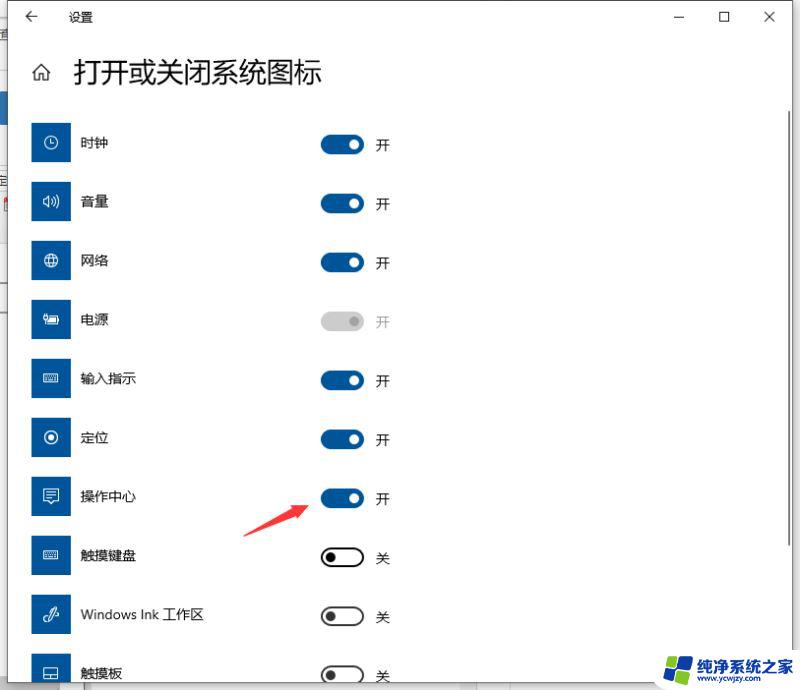
6、这样win10通知中心就又显示在桌面右下角啦。
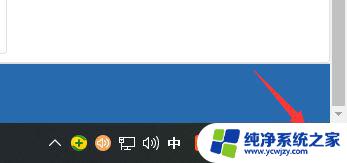
以上就是Win10右下角的全部内容,如果您需要,您可以按照以上步骤进行操作,希望这对您有所帮助。
win10 右下角 win10右下角通知中心设置方法详解相关教程
- win10开机右下角广告弹窗 win10关闭电脑右下角弹窗广告的方法
- 屏幕右下角激活windows10如何取消 去掉电脑右下角的Windows激活通知
- 怎么关闭win10右下角的通知
- win10设置右下角日期 win10右下角日期不显示只显示时间怎么办
- 电脑右下角的图标怎么隐藏起来 win10电脑右下角通知的隐藏方法
- windows10任务通知栏 win10右下角通知栏消失
- win10通知图标不见了 win10右下角通知区域不见了
- windows10右下角图标怎么隐藏 Win10右下角图标隐藏方法
- win10电脑右下角图标 win10电脑右下角操作中心图标消失了怎么办
- win10右下角的图标不见了 Win10系统右下角Wifi图标丢失怎么恢复
- win10没有文本文档
- windows不能搜索
- 微软正版激活码可以激活几次
- 电脑上宽带连接在哪里
- win10怎么修改时间
- 搜一下录音机
win10系统教程推荐
win10系统推荐